Bontsa ki a PDF-képeket vízjel és egyéb szerkesztési műveletek alkalmazása közben
A PDF az egyik legnépszerűbb fájlformátum, amelyet sokféle dokumentumhoz használnak, mint például könyvek, prospektusok, űrlapok és akár képet terhelő prezentációk. A képekről beszélve, néha ki kell töltenie a képeket egy PDF fájlból, mondjuk, külön elemekként való tárolás vagy más projektben történő újbóli felhasználás céljából. Sajnos a kép kinyerése egy PDF-ből nem hajtható végre közvetlenül a PDF-olvasóból, és ehhez harmadik féltől származó alkalmazás szükséges. Számos ilyen eszközt lefedtünk olvasóink számára, köztük Fusion Image PDF Extractor Windows és PDF eszközkészlet az OS X esetén nagyon félelmetes. Ingyenes PDF Image Extractor 4dots egy másik nagyszerű Windows program, amelyet erre a célra használhat. Az eszköz meglehetősen funkciókban gazdag és felhasználóbarát, és arra szolgál, hogy a képek több tételből, több PDF-fájlból kinyerhetők. Részletek csak az ugrás után.
Jegyzet: Jó oka van annak, hogy manapság sok alkalmazás ingyenes, és ennek oka a fő alkalmazáshoz mellékelt eszközök. Ez az alkalmazás nem kívánt szoftvert is tartalmaz, és kéri, hogy telepítse a telepítés során. Könnyen elkerülheti bármilyen további program telepítését, ha megjelöli őket a telepítővarázsló alatt. Ehhez egyszerűen válassza az „Egyéni beállítás (haladó)” elemet, és tiltsa le az alá tartozó kiegészítő jelölőnégyzeteket.

Az alkalmazás fő felülete tiszta és egyszerű. A kép kibontásának elindításához először ki kell választania a bemeneti fájlokat. PDF-fájlokat adhat hozzá az alkalmazáshoz húzás és csepp segítségével, vagy az „Fájl hozzáadása” vagy az „Mappa hozzáadása” gombokkal. Az eszköz megjelenít néhány információt a hozzáadott fájlokról, például méretüket, nevüket, módosított dátumot és a teljes elérési utat.

Most keresse meg az alábbiakban a „Képműveletek” pontot, ahol számos további beállítást talál a kibontott képek különböző paramétereinek finomhangolására. Az Átméretezés, A formátum megváltoztatása, A színmélység és a beállítások módosítása, Felbontás beállítása, Keret hozzáadása, Vízjel és szöveg hozzáadása, A Vászon forgatása, levágása és módosítása beállításai mind segítenek a képek kibontásában az Ön által megadott méretben és formátumban akar. Az átméretezés és a felbontás beállítása lehetővé teszi a képméretet és a DPI-t. Hasonlóképpen, a színmélység lehetővé teszi a bitráta szabályozását, míg a színbeállítás hasznos lehet az egyedi fényerő és kontraszt szint beállításához. Az eszköz támogatja a képek körüli virtuális keret hozzáadását, valamint a vízjel hozzáadását.

A fájlformátumokkal kapcsolatban a 4dots több mint 18 különféle típusba exportálhat képeket, ideértve a PNG, JPEG, BMP, TIFF, JPEG2000, EXR, HDR, BPM, PGM, PPM, TARGA, XPM és egyéb fájlokat.
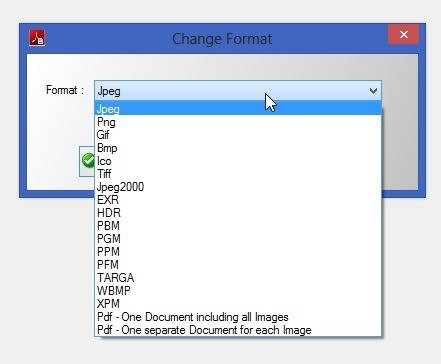
Egy másik hasznos szolgáltatás az a képesség, hogy a kimeneti fájlnév formátumát olyan előtagok segítségével határozza meg, beleértve az oldalszámot, a kép számát, a kép típusát és a PDF nevét. Az előtagokat a Kimenet lapon adhatja meg. Ha kész, kattintson a Képek kibontása elemre a kibontási folyamat megkezdéséhez.

Mindent egybevetve, ez egy hasznos alkalmazás, amely lehetővé teszi a képek gyors tömörítését több PDF-fájlból. Az alkalmazás Windows XP, Windows Vista, Windows 7 és Windows 8 rendszereken működik.
Töltse le ingyenes PDF Image Extractor 4dots-t
Keresés
Legutóbbi Hozzászólások
Automatizálja a feladatokat a Blaze alkalmazásindítóval
Mit akarsz csinálni? Indítson el egy alkalmazást, keressen valamit,...
Küldjön ablakot egy másik virtuális asztalra a Windows 10 rendszerben
A Windows 10 bevezette a virtuális asztali számítógépeket. A Micros...
Hogyan lehet megváltoztatni a virtuális memória méretét a Windows 10 rendszeren
A virtuális memória nélkülözhetetlen a Windows 10 rendszeren. Alapé...



